多表格数据汇总可以使用透视表,使用函数,今天office教程网分享一个通过合并计算完成多表格数据汇总方法,合并计算分为两种情况,一种情况是:多个表格类别一致数据不同,另一种情况......
2021-11-25 138 excel合并计算 excel多表格数据汇总求和
如果要对文档进行打印输出操作,设置整个文档或当前节的页边距大小是非常有必要的。如果页边距太大,会造成纸张的浪费;如果页边距太小,则打印后的文档不清晰;或者超出了打印的范围,致使很多数据没有被打印出来。下面介绍设置整个文档或当前节的页边距大小的具体操作步骤。
STEP01:打开“产品产量统计表.xlsx”工作簿,切换至“Sheet1”工作表,切换至“页面布局”选项卡,在“页面设置”组中单击“页边距”下三角按钮,在展开的下拉列表中选择“自定义边距”选项打开“页面设置”对话框,如图4-45所示。
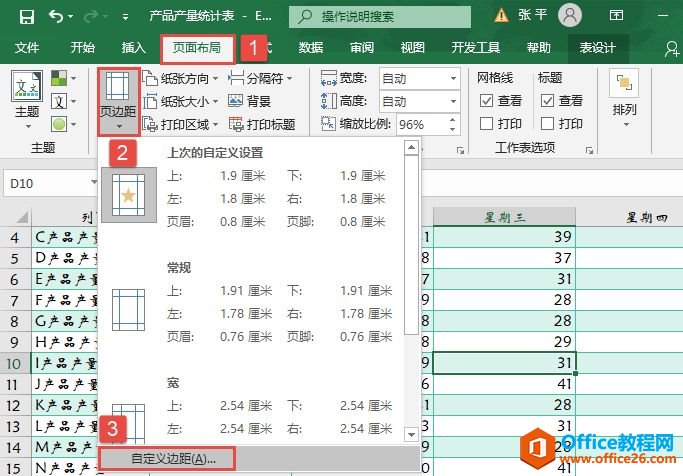
图4-45 选择“自定义边距”选项
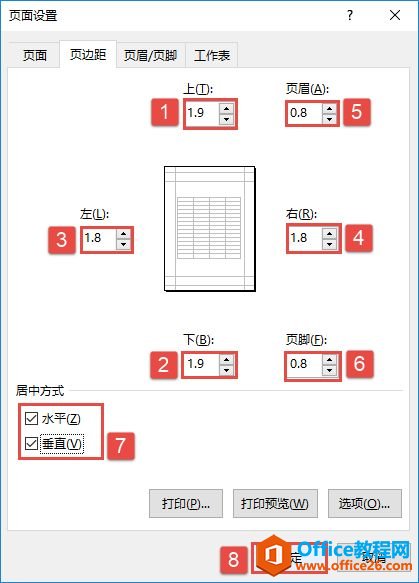
图4-46 设置页边距
STEP02:分别将“上”边距和“下”边距设置为1.9,“左”边距和“右”边距设置为1.8,并将“页眉”边距和“页脚”边距设置为0.8,这些数值将控制页边距的大小,如图4-46所示。然后在“居中方式”列表框中勾选“水平”复选框和“垂直”复选框,最后单击“确定”按钮完成页边距的设置。
标签: excel页边距设置
相关文章

多表格数据汇总可以使用透视表,使用函数,今天office教程网分享一个通过合并计算完成多表格数据汇总方法,合并计算分为两种情况,一种情况是:多个表格类别一致数据不同,另一种情况......
2021-11-25 138 excel合并计算 excel多表格数据汇总求和

Excel图表在工作中常用主要有簇状柱形图、堆积柱形图、百分比堆积柱形图等、条形图、折线图、饼图、气泡图、雷达图等,以及多种类型图表的混合使用。不同的图表具有不同的特点,也具有......
2021-11-25 406 excel图表类型

垂直区域|水平区域|混合区域|不连接区域|填充Excel区域|移动Excel区域|拷贝EXCEL区域Excel区域是由多个单元格组成的集合。本文将会从下面的5个知识点来介绍如何使用excel区域。区域......
2021-11-25 465 Excel区域知识

Excel文件选项卡|Excel快速访问工具栏|ExcelRibbon功能区|Excel视图切换|excel行列|Excel状态栏|Excel帮助文档本节将对Excel的工作窗口中的不同组件做简要的介绍。下面逐一介绍每个窗口组件......
2021-11-25 265 Excel工作窗口

隐藏或最小化Ribbon功能区|新建excelRibbon选项卡和组|重命名Ribbon选项卡|添加Excel命令到新建组|重置excelRibbon功能区|设置Excel快速访问工具栏ExcelRibbon功能是微软Excel里最重要的功能组......
2021-11-25 328 Ribbon功能区 Ribbon功能组件